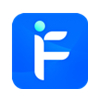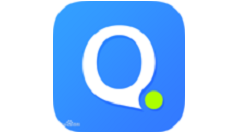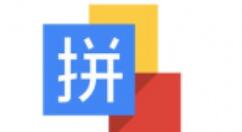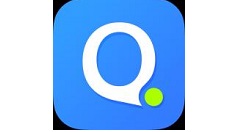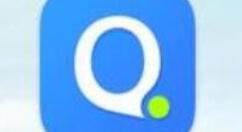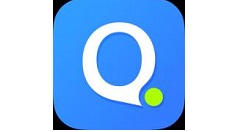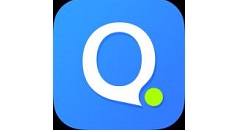当自己需要长时间使用到谷歌拼音输入法这款软件的时候,大家可以设置护眼哦,以防眼睛疲劳。今日小编提供了谷歌拼音输入法设置护眼的教程,希望能够帮助到大家。
谷歌拼音输入法设置护眼的操作流程
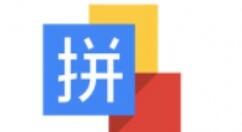
在谷歌输入法词条上鼠标右击左侧“拼”图标,选择“属性设置”(如图1):
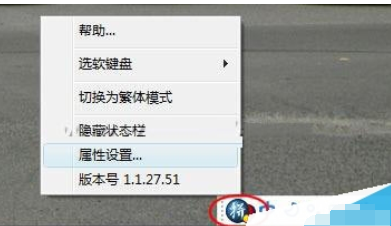
在弹出的对话框中切换到“外观”选项卡,然后在字体大小右侧的下拉框中选择“大”或者“更大”即可(如图)。
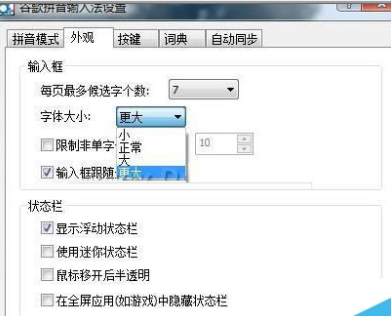
修改完毕后,单击“确定”按钮退出。现在我们来看看修改效果,如图所示。
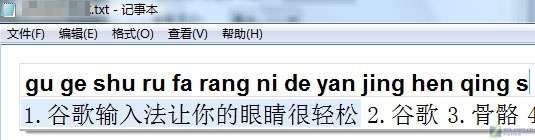
以上这里为各位分享了谷歌拼音输入法设置护眼的操作流程。有需要的朋友赶快来看看本篇文章吧。